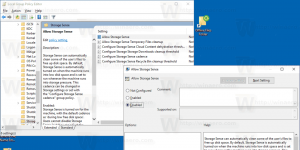Udělejte příkazový řádek transparentním ve Windows 10
V Linuxu používám polotransparentní terminálovou aplikaci. Nepřidává do terminálu žádnou funkcionalitu jako takovou, ale dodává mé konzoli luxusní vzhled. S Windows 10 přidal Microsoft stejnou schopnost do starého dobrého příkazového procesoru cmd.exe. Pokud máte zájem o zprůhlednění příkazového řádku, zde je návod, jak to udělat.
V systému Windows 10 byl příkazový řádek výrazně aktualizován. Má toho HODNĚ nové vlastnosti díky kterým je opravdu užitečný. Patří mezi ně rozšířená sada klávesových zkratek, jako jsou:
- CTRL + A - Vybrat vše
- CTRL + C - Kopírovat
- CTRL + F - Najít
- CTRL + M - Označit
- CTRL + V - Vložit
- CTRL + ↑ / CTRL + ↓ - Posun o řádek nahoru nebo dolů
- CTRL + PgUp / CTRL + PgDn - Posouvání celé stránky nahoru nebo dolů
Okno konzoly lze nyní libovolně měnit velikost a otevřel celou obrazovku. Podporuje také výběr textu pomocí myši jako jakýkoli jiný textový editor.
Kromě těchto vylepšení použitelnosti obdržel příkazový řádek také některá vylepšení vzhledu. Můžete to zprůhlednit.
Zde je návod.
- Otevřete a instance příkazového řádku.
- Klepněte pravým tlačítkem na jeho záhlaví a z kontextové nabídky vyberte Vlastnosti.
- Na kartě Barvy upravte úroveň průhlednosti pomocí dodaného posuvníku:
Výsledek bude následující:
Doporučuji vám vyzkoušet 80% úroveň průhlednosti. Vypadá dostatečně transparentně a nemá vliv na čitelnost textu.
A je to.